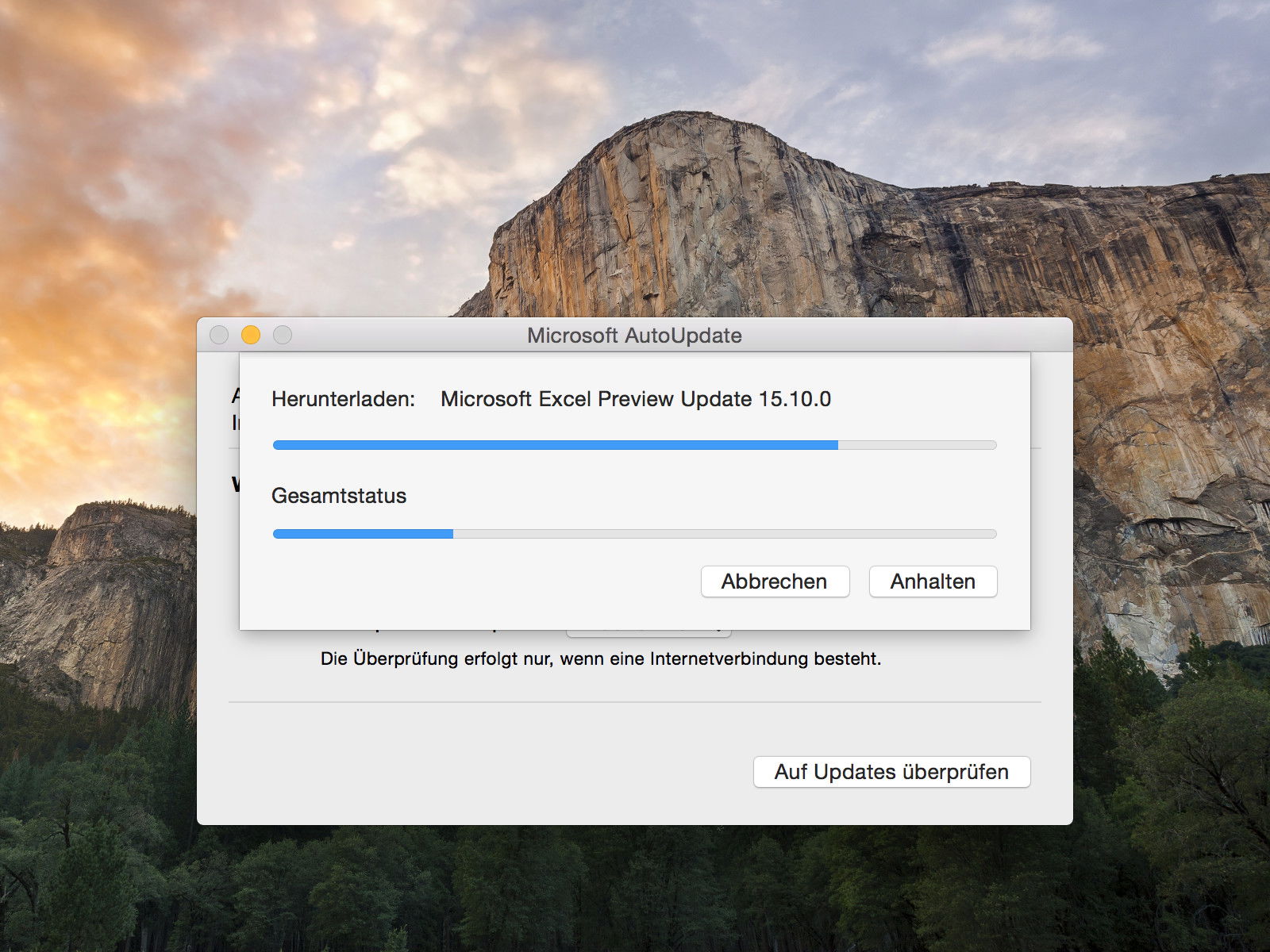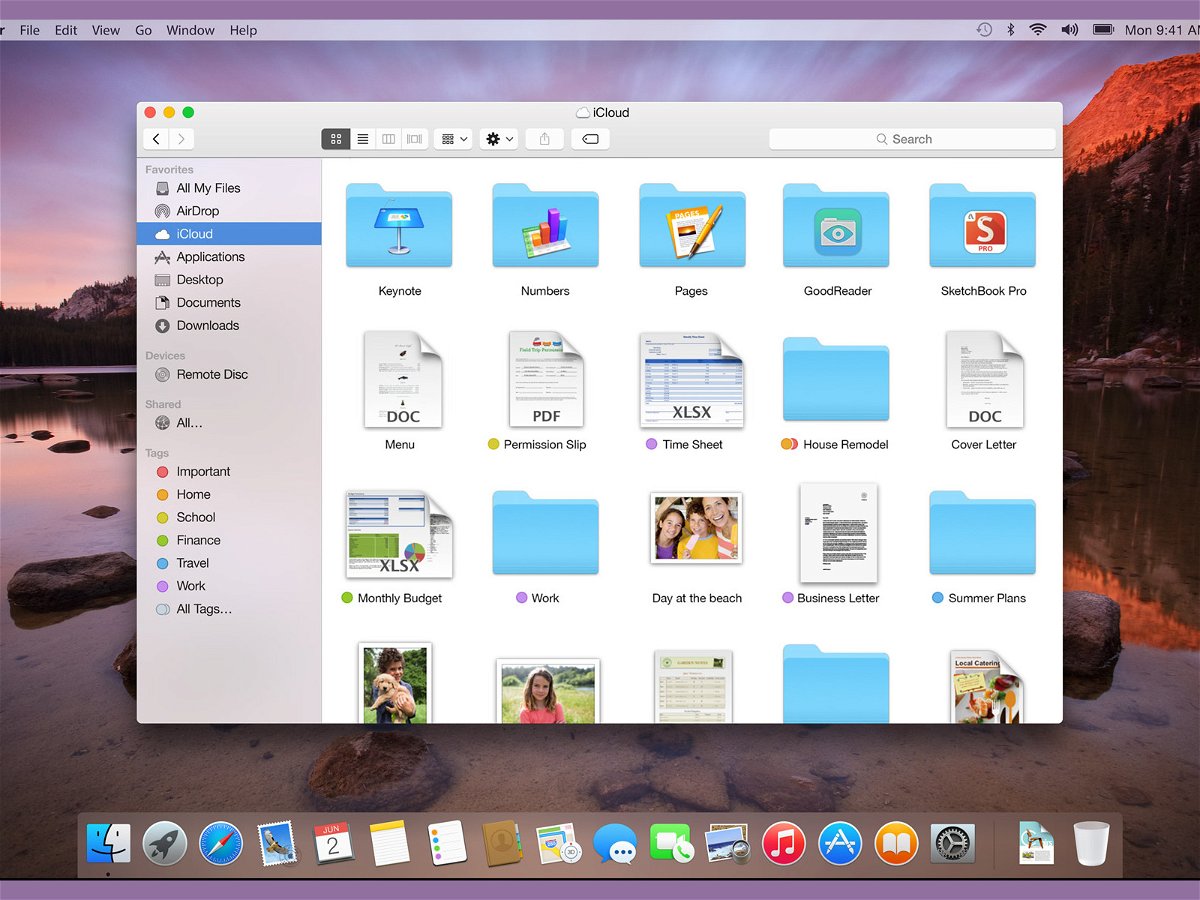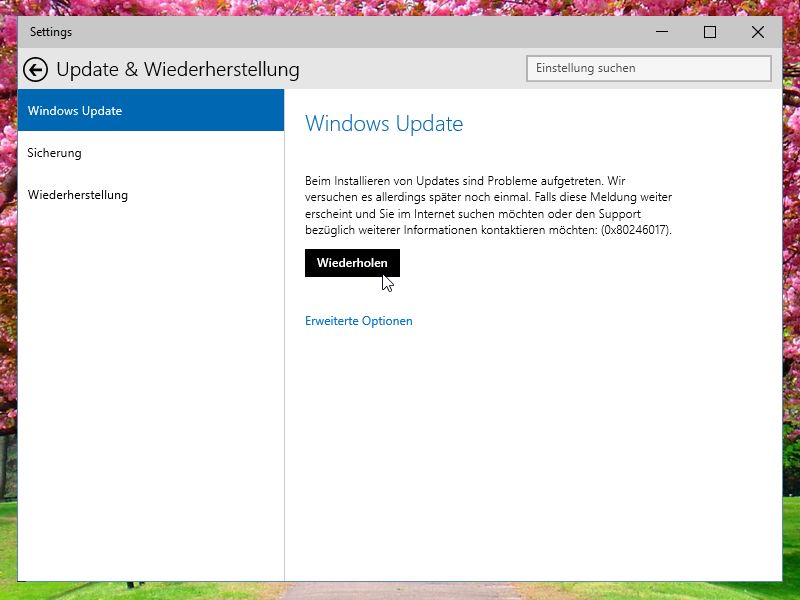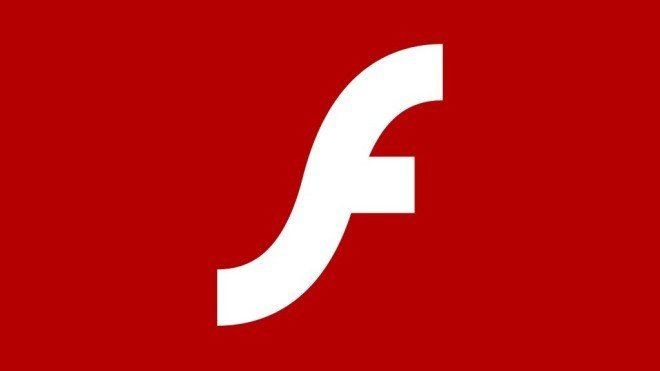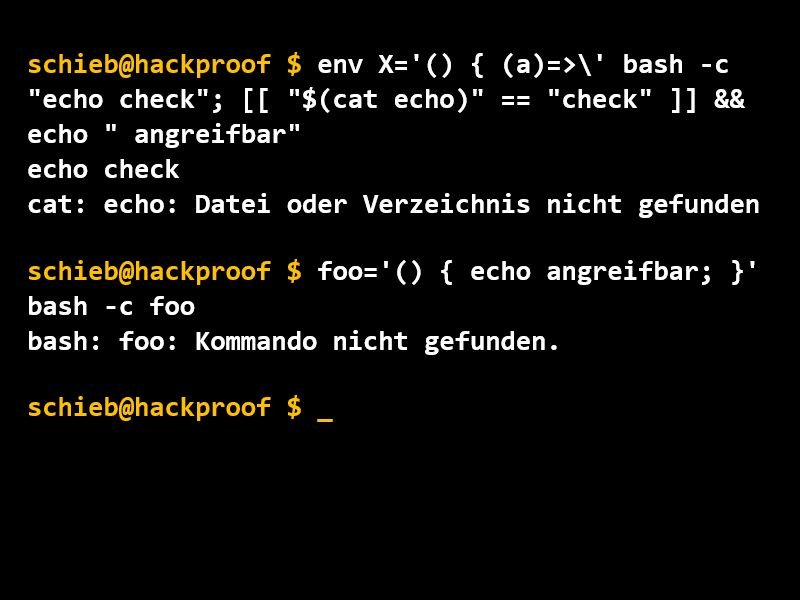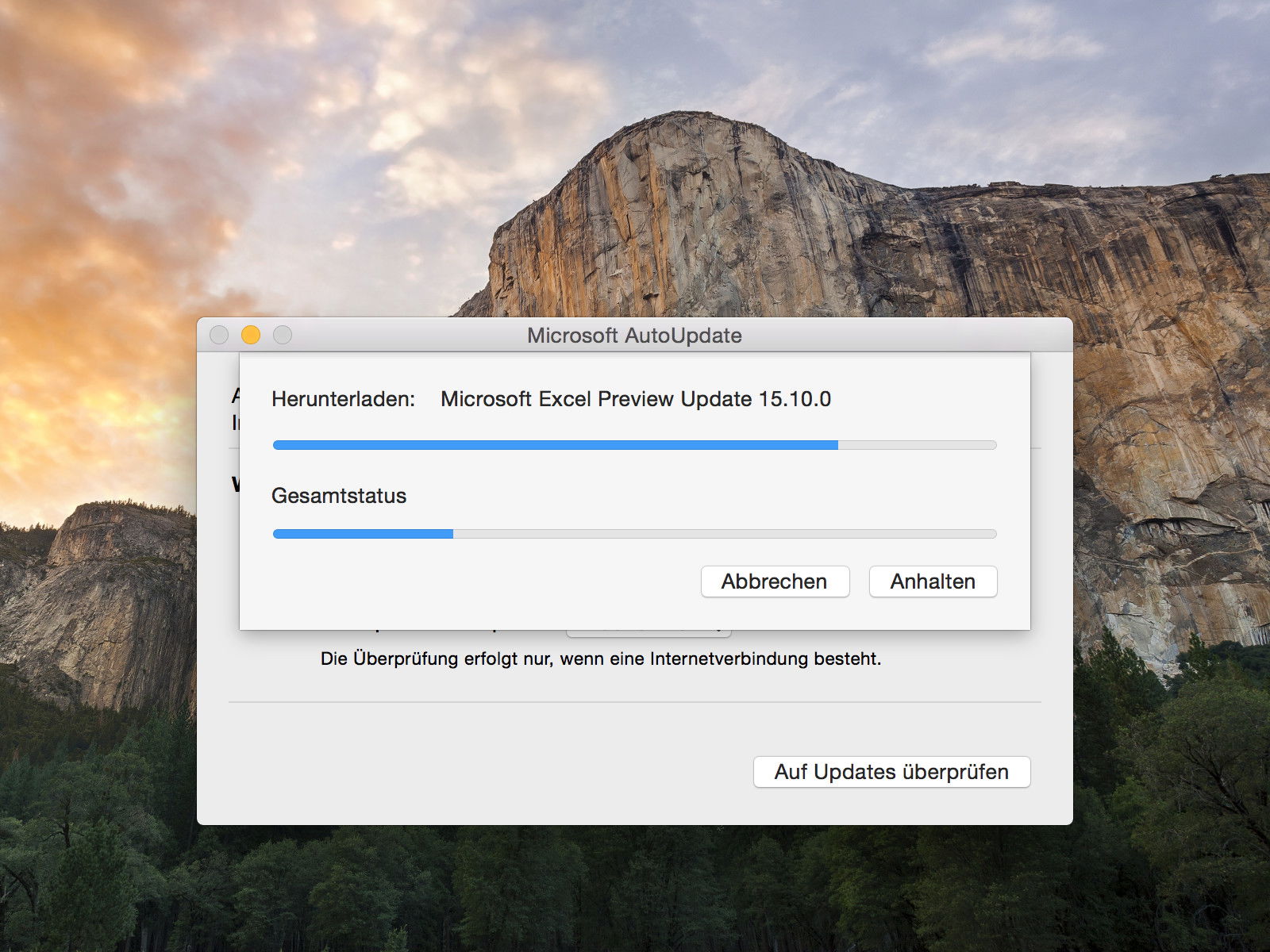
20.05.2015 | Office
Noch immer arbeitet Microsoft fleißig am kommenden Office 2016 für Mac. Jetzt gibt’s ein neues Update für Word, Excel, PowerPoint und Outlook. Unter anderem lassen sich nun auch Vorlagen aus Office 2011 übernehmen.
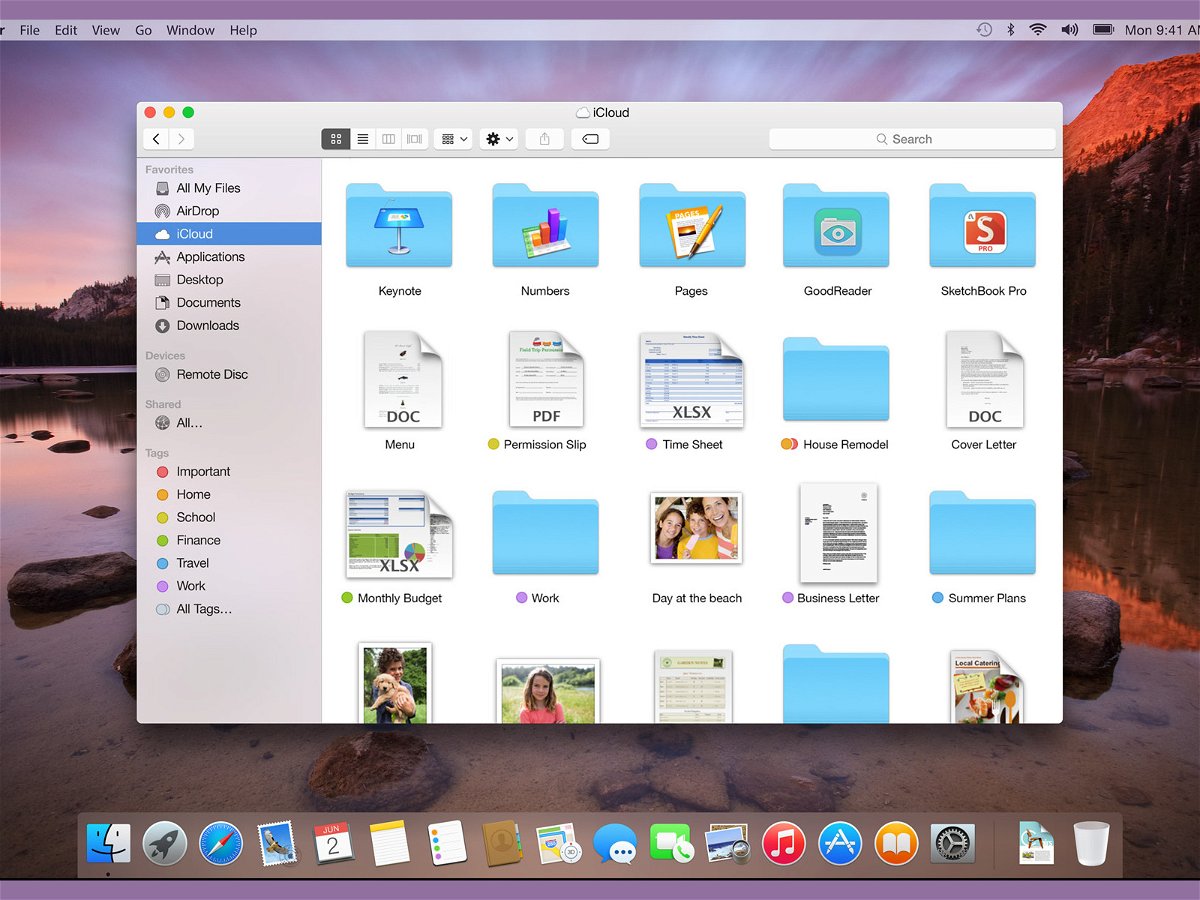
16.04.2015 | Tipps
Bei einigen Nutzern bringt das Update auf OS X 10.10.3 Fehlfunktionen des Dateiverwalters Finder mit sich – entweder wird Finder gähnend lahm oder stürzt ganz ab. Meist reicht das Entfernen einer einzigen Datei aus, damit der Finder wieder korrekt arbeitet.

11.04.2015 | Windows
Noch ist Windows 10 Monate weit weg, aber schon jetzt werden Nutzer von Windows 7 und 8 auf die bevorstehende Veröffentlichung vorbereitet. Ein kürzlich empfohlener Patch wird via Windows Update verteilt (KB3035583) und richtet das System entsprechend ein.

19.03.2015 | Windows
Für das Windows-Insider-Programm hat Microsoft jetzt eine neue Testversion veröffentlicht. Diese bringt einige neue Funktionen, wie zum Beispiel ein transparentes Startmenü, neue Icons und vieles mehr. Der Browser Codename Spartan ist allerdings noch nicht mit dabei.
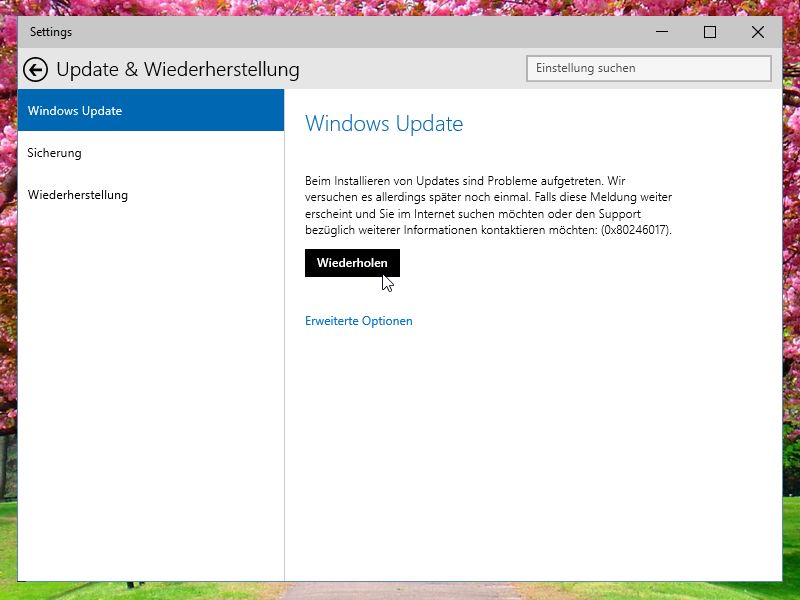
07.02.2015 | Tipps
Wer seinen Windows-10-Computer auf dem neusten Stand halten will, der muss nur die automatischen Updates einschalten. Man kann aber auch manuell nachsehen, ob neue Sicherheits- oder andere Aktualisierungen für das eigene System bereitstehen.

28.01.2015 | Tipps
Auf Windows-PCs werden heutzutage viele verschiedene Versionen des Systems ausgeführt. Das macht es nicht nur Entwicklern schwierig, ihre Programme kompatibel zu halten. Mit einer neuen Strategie wird alles einfacher: Windows soll ab sofort zur Dienstleistung werden.
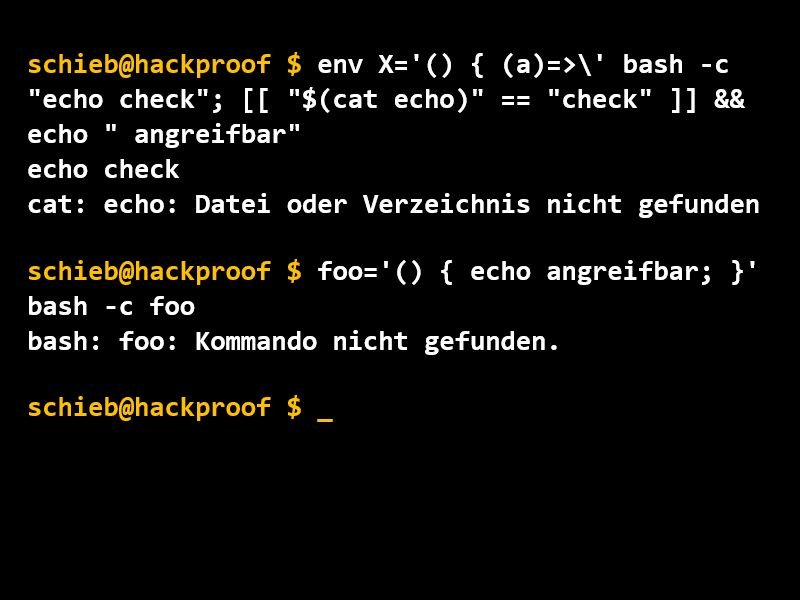
29.09.2014 | Tipps
Kaum vergeht mehr ein Tag, ohne dass eine neue Sicherheitslücke bekannt wird. Dieser Tage trifft es die viel genutzte Linux-Kommandozeile Bash, die auf fast allen Linux-PCs installiert ist. Sind Sie angreifbar?